Slik avarkiverer du Gmail i bare 3 enkle trinn
Hvordan avarkivere Gmail i bare 3 enkle trinn
Gmail-arkivering er en kraftig funksjon designet for å hjelpe deg med å administrere innboksen din mer effektivt. Ved å arkivere e-poster kan du fjerne dem fra din primære innboks uten å slette dem, noe som gir et renere og mer organisert e-postmiljø. Men hva skjer når du trenger å hente en e-post som du har arkivert? Dette er når prosessen med å avarkivere blir essensiell.
Enten du ønsker å gjenopprette en viktig melding eller bare vil gjenoppta en gammel samtale, er avarkivering av Gmail en enkel prosess. Denne artikkelen vil veilede deg gjennom trinnvise instruksjoner om hvordan du avarkiverer e-poster i Gmail, både på skrivebord og mobilplattformer.
Lær de enkleste måtene å:
- Få tilgang til arkiverte e-poster
- Flytte dem tilbake til innboksen
- Forbedre dine e-postadministrasjonsferdigheter
Klar til å dykke inn? La oss komme i gang!
Forstå Gmail-arkivering
Definisjon og formål med å arkivere e-poster i Gmail
Gmail-arkivering lar brukere fjerne e-poster fra deres primære innboks uten å slette dem. Dette hjelper til med å rydde opp i innboksen samtidig som viktige e-poster bevares for fremtidig referanse. Arkivering er spesielt nyttig for å håndtere store mengder e-poster, og holde essensiell kommunikasjon tilgjengelig men ute av umiddelbar visning.
Rollen til ‘All Mail’-mappen
‘All Mail’-mappen fungerer som depot for alle arkiverte e-poster. I motsetning til innboksen, som bare viser aktive og uarkiverte e-poster, inkluderer ‘All Mail’-mappen hver e-post i kontoen din, uavhengig av status. Dette gjør den til en viktig funksjon for alle som ønsker å avarkivere e-poster eller finne spesifikke meldinger uten å måtte sile gjennom en rotete innboks.
Arkivering vs. sletting av e-poster
Arkivering av e-poster:
- Funksjonalitet: Flytter e-poster fra innboksen til ‘All Mail’-mappen.
- Effekt på innboksorganisering: Holder innboksen ren og organisert mens innholdet i e-posten bevares.
- Gjenfinning: Lett tilgjengelig via ‘All Mail’-mappen eller søkefunksjonen.
Sletting av e-poster:
- Funksjonalitet: Fjerner e-poster helt fra Gmail-kontoen din.
- Effekt på innboksorganisering: Rydder permanent plass, men risikoen er å miste viktig informasjon.
- Gjenfinning: Krever gjenoppretting fra papirkurven innen 30 dager; ellers blir de permanent slettet.
Å forstå disse forskjellene forbedrer e-postadministrasjonsstrategier, og fremmer både effektivitet og produktivitet.
Ved å mestre Gmail-arkivering kan du opprettholde en strømlinjeformet innboks samtidig som du sikrer essensiell kommunikasjon. For avanserte e-postadministrasjons- og outreach-løsninger, utforsk pipl.ai og deres verktøypakke designet for å optimalisere din e-postarbeidsflyt. Enten det er å forbedre din kalde e-postleveringsevne med deres spam-sjekker, eller forbedre dine outreach-innsats med deres e-postfinner-verktøy, tilbyr pipl.ai en banebrytende løsning som garanterer overlegne resultater.
Metoder for å avarkivere e-poster i Gmail
1. Avarkivering av Gmail på skrivebord
Å avarkivere e-poster i Gmail på et skrivebord er enkelt og effektivt. Følg disse trinnene for å gjenopprette dine arkiverte e-poster til innboksen:
- Få tilgang til ‘All Mail’-etiketten
- Åpne Gmail på skrivebordet ditt.
- I venstre sidefelt, bla ned og klikk på ‘Mer’ for å vise flere mapper.
- Velg ‘All Mail’ fra listen. Denne mappen inneholder alle e-postene dine, inkludert de som er arkivert.
- Finne og åpne ønsket e-post
- Når du er inne i ‘All Mail’-mappen, bruk søkefeltet øverst eller bla gjennom listen for å finne e-posten du vil avarkivere.
- Klikk på e-posten for å åpne den.
- Flytte e-posten tilbake til innboksen
- Med e-posten åpen, se etter verktøylinjeikonene over den.
- Klikk på ‘Flytt til innboks’-knappen (representert av et mappeikon med en pil). Denne handlingen vil umiddelbart overføre e-posten tilbake til din primære innboks.
Denne metoden sikrer at viktige arkiverte e-poster er lett tilgjengelige i innboksen din uten å miste noen tidligere etiketter eller kategorier som er tildelt.
2. Avarkivering av Gmail på mobil
For å avarkivere e-poster ved bruk av Gmail-mobilappen, følg disse trinnene:
- Åpne menyvalg
- Start Gmail-appen på din mobile enhet.
- Trykk på de tre horisontale linjene (hamburgermenyen) i øvre venstre hjørne for å åpne flere alternativer.
- Navigere til ‘All Mail’-mappen
- Bla ned og velg ‘All Mail’ fra listen over mapper.
- Finne og åpne ønsket e-post
- Bla gjennom eller bruk søkefunksjonen for å finne den spesifikke e-posten du ønsker å avarkivere.
- Trykk på e-posten for å åpne den.
- Bruke ‘Flytt til innboks’-alternativet
- Med e-posten åpen, trykk på de tre vertikale prikkene i øvre høyre hjørne.
- Velg ‘Flytt til innboks’ fra rullegardinmenyen.
Disse enkle trinnene sikrer at dine arkiverte e-poster er tilgjengelige og kan raskt flyttes tilbake til din primære innboks når det er nødvendig.
Avarkivering av Gmail på mobil
Å avarkivere e-poster i Gmail er ikke begrenset til skrivebordsversjonen; mobilappen gir en like effektiv måte å administrere innboksen din på. Slik kan du sømløst avarkivere e-poster ved å bruke din mobile enhet:
Trinn for å avarkivere e-poster i mobilappen
- Åpne menyvalgene i mobilappen:
- Start Gmail-appen på din mobile enhet.
- Trykk på de tre horisontale linjene menyen (hamburgerikonet) øverst til venstre på skjermen.
- Navigere til ‘All Mail’-mappen:
- Bla gjennom menyvalgene og trykk på «All Mail.» Denne mappen inneholder alle e-postene dine, inkludert de som er arkivert.
- Finne og åpne ønsket e-post:
- Bla gjennom dine arkiverte e-poster i ‘All Mail’-mappen.
- Trykk på e-posten du ønsker å avarkivere for å åpne den.
- Bruke ‘Flytt til innboks’-alternativet:
- Når du har åpnet ønsket e-post, trykk på de tre vertikale prikkene menyen (flere alternativer).
- Velg «Flytt til innboks» fra rullegardinlisten. Denne handlingen vil flytte e-posten tilbake til din primære innboks.
Praktiske tips for effektiv e-postadministrasjon
Arkivering og avarkivering av e-poster via mobil er en rask løsning for å opprettholde en organisert innboks, selv når du er på farten. Med bare noen få trykk kan du sikre at viktige e-poster alltid er der de skal være.
Fordeler med å arkivere e-poster i Gmail
Å utnytte potensialet i Gmails arkiveringsfunksjon kan betydelig forbedre din e-postadministrasjon og organisering. Her er de viktigste fordelene:
Holde innboksen organisert og fri for rot
Ved å arkivere e-poster kan du opprettholde en ren og ryddig innboks. E-poster som ikke lenger krever umiddelbar oppmerksomhet eller handling kan arkiveres, og fjerner dem fra den primære visningen uten å slette dem. Dette sikrer at innboksen din forblir fokusert på nåværende oppgaver og kommunikasjon.
Bevare viktige e-poster for fremtidig referanse
Med arkivering blir essensielle e-poster bevart på ubestemt tid i ‘All Mail’-mappen. Dette garanterer at viktig informasjon alltid er tilgjengelig når det trengs. Enten det er et prosjektdetalj, kundekommunikasjon eller et kritisk dokument, forblir arkiverte e-poster trygt lagret for fremtidig referanse.
Redusere innboksoverbelastning for å opprettholde fokus og produktivitet
En rotete innboks kan være overveldende og føre til redusert produktivitet. Ved å arkivere e-poster som ikke er umiddelbart relevante men fortsatt viktige, skaper du en strømlinjeformet arbeidsplass. Dette hjelper deg med å konsentrere deg om høyprioriterte oppgaver uten distraksjon fra mindre presserende meldinger.
Konklusjon
Å avarkivere e-poster i Gmail er essensielt for å opprettholde en balansert innboks og sikre at viktige meldinger er lett tilgjengelige. Trinnene som er skissert i denne artikkelen gjør prosessen enkel, enten du bruker en skrivebordsenhet eller en mobil enhet.
Klar til å ta din e-postadministrasjon til neste nivå? pipl.ai tilbyr innovative løsninger som forbedrer din e-postproduktivitet, og gjør arkivering og avarkivering til en lek.
I tillegg til våre e-postadministrasjonsverktøy, tilbyr vi også andre verdifulle ressurser for å optimalisere din kommunikasjonsstrategi. For eksempel, hvis du ønsker å forbedre dine åpningsrater, kan du benytte deg av vår ekspertise med disse 70+ salgse-postemnelinjer for høyere åpningsrater, som har vist seg å oppnå bemerkelsesverdig suksess.
Vi forstår at e-postsikkerhet er av største viktighet. For å hjelpe deg med å sikre integriteten til dine e-poster, tilbyr vi en gratis SPF Record Checker som raskt verifiserer nøyaktigheten av din Sender Policy Framework, forbedrer leverbarheten og beskytter mot spoofing.
Videre prioriterer vi hos pipl.ai databeskyttelse. Vår personvernerklæring sikrer åpenhet og samsvar med globale personvernstandarder. Den beskriver hvordan vi samler inn, bruker og beskytter din personlige informasjon mens vi gir deg trygghet når du bruker våre innovative e-postløsninger.
Lås opp det fulle potensialet i din e-postutreach med pipl.ai sine AI-drevne verktøy.
Vanlige spørsmål (FAQs)
Hva er Gmail-arkivering?
Gmail-arkivering er prosessen med å flytte e-poster fra innboksen til ‘All Mail’-mappen, hvor de lagres men ikke vises i innboksen. Dette hjelper med å rydde opp i innboksen samtidig som viktige e-poster bevares for fremtidig referanse.
Hvordan kan jeg avarkivere e-poster i Gmail på skrivebordet?
For å avarkivere e-poster på skrivebordsversjonen av Gmail, kan du få tilgang til ‘All Mail’-etiketten for å se arkiverte e-poster, finne og åpne ønsket e-post fra arkivet, og deretter flytte e-posten tilbake til innboksen ved hjelp av ‘Flytt til innboks’-knappen.
Kan jeg avarkivere e-poster i Gmail ved hjelp av mobilappen?
Ja, avarkivering kan gjøres både på skrivebords- og mobilappversjonene av Gmail. I mobilappen kan du åpne menyvalgene for å få tilgang til flere funksjoner, navigere til ‘All Mail’-mappen hvor arkiverte e-poster lagres, finne og åpne ønsket e-post, og deretter bruke ‘Flytt til innboks’-alternativet fra de tre vertikale prikkene menyen.
Hva er noen fordeler med å arkivere e-poster i Gmail?
Noen fordeler med å arkivere e-poster i Gmail inkluderer å redusere rot i innboksen, bevare viktige e-poster for fremtidig referanse, og forbedre produktiviteten ved å opprettholde fokus og redusere innboksoverbelastning.
Hvorfor er det viktig å avarkivere e-poster når det trengs?
Det er viktig å avarkivere e-poster når det trengs for å sikre at viktige meldinger er lett tilgjengelige og ikke begravd i ‘All Mail’-mappen. Å holde en balansert innboks med relevante e-poster hjelper til med effektiv e-postadministrasjon.
Hva er pipl.ai og hvordan kan det hjelpe med e-postadministrasjon?
Pipl.ai er et verktøy som kan hjelpe med å administrere e-postkontoer mer effektivt. Det kan brukes sammen med arkiveringsstrategiene som deles i denne artikkelen for å forbedre generell e-postorganisering og produktivitet.
Slik avarkiverer du Gmail i bare 3 enkle trinn
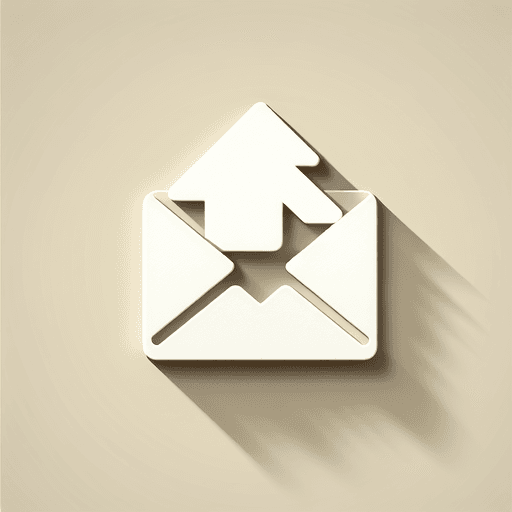
Hvordan avarkivere Gmail i bare 3 enkle trinn
Gmail-arkivering er en kraftig funksjon designet for å hjelpe deg med å administrere innboksen din mer effektivt. Ved å arkivere e-poster kan du fjerne dem fra din primære innboks uten å slette dem, noe som gir et renere og mer organisert e-postmiljø. Men hva skjer når du trenger å hente en e-post som du har arkivert? Dette er når prosessen med å avarkivere blir essensiell.
Enten du ønsker å gjenopprette en viktig melding eller bare vil gjenoppta en gammel samtale, er avarkivering av Gmail en enkel prosess. Denne artikkelen vil veilede deg gjennom trinnvise instruksjoner om hvordan du avarkiverer e-poster i Gmail, både på skrivebord og mobilplattformer.
Lær de enkleste måtene å:
- Få tilgang til arkiverte e-poster
- Flytte dem tilbake til innboksen
- Forbedre dine e-postadministrasjonsferdigheter
Klar til å dykke inn? La oss komme i gang!
Forstå Gmail-arkivering
Definisjon og formål med å arkivere e-poster i Gmail
Gmail-arkivering lar brukere fjerne e-poster fra deres primære innboks uten å slette dem. Dette hjelper til med å rydde opp i innboksen samtidig som viktige e-poster bevares for fremtidig referanse. Arkivering er spesielt nyttig for å håndtere store mengder e-poster, og holde essensiell kommunikasjon tilgjengelig men ute av umiddelbar visning.
Rollen til ‘All Mail’-mappen
‘All Mail’-mappen fungerer som depot for alle arkiverte e-poster. I motsetning til innboksen, som bare viser aktive og uarkiverte e-poster, inkluderer ‘All Mail’-mappen hver e-post i kontoen din, uavhengig av status. Dette gjør den til en viktig funksjon for alle som ønsker å avarkivere e-poster eller finne spesifikke meldinger uten å måtte sile gjennom en rotete innboks.
Arkivering vs. sletting av e-poster
Arkivering av e-poster:
- Funksjonalitet: Flytter e-poster fra innboksen til ‘All Mail’-mappen.
- Effekt på innboksorganisering: Holder innboksen ren og organisert mens innholdet i e-posten bevares.
- Gjenfinning: Lett tilgjengelig via ‘All Mail’-mappen eller søkefunksjonen.
Sletting av e-poster:
- Funksjonalitet: Fjerner e-poster helt fra Gmail-kontoen din.
- Effekt på innboksorganisering: Rydder permanent plass, men risikoen er å miste viktig informasjon.
- Gjenfinning: Krever gjenoppretting fra papirkurven innen 30 dager; ellers blir de permanent slettet.
Å forstå disse forskjellene forbedrer e-postadministrasjonsstrategier, og fremmer både effektivitet og produktivitet.
Ved å mestre Gmail-arkivering kan du opprettholde en strømlinjeformet innboks samtidig som du sikrer essensiell kommunikasjon. For avanserte e-postadministrasjons- og outreach-løsninger, utforsk pipl.ai og deres verktøypakke designet for å optimalisere din e-postarbeidsflyt. Enten det er å forbedre din kalde e-postleveringsevne med deres spam-sjekker, eller forbedre dine outreach-innsats med deres e-postfinner-verktøy, tilbyr pipl.ai en banebrytende løsning som garanterer overlegne resultater.
Metoder for å avarkivere e-poster i Gmail
1. Avarkivering av Gmail på skrivebord
Å avarkivere e-poster i Gmail på et skrivebord er enkelt og effektivt. Følg disse trinnene for å gjenopprette dine arkiverte e-poster til innboksen:
- Få tilgang til ‘All Mail’-etiketten
- Åpne Gmail på skrivebordet ditt.
- I venstre sidefelt, bla ned og klikk på ‘Mer’ for å vise flere mapper.
- Velg ‘All Mail’ fra listen. Denne mappen inneholder alle e-postene dine, inkludert de som er arkivert.
- Finne og åpne ønsket e-post
- Når du er inne i ‘All Mail’-mappen, bruk søkefeltet øverst eller bla gjennom listen for å finne e-posten du vil avarkivere.
- Klikk på e-posten for å åpne den.
- Flytte e-posten tilbake til innboksen
- Med e-posten åpen, se etter verktøylinjeikonene over den.
- Klikk på ‘Flytt til innboks’-knappen (representert av et mappeikon med en pil). Denne handlingen vil umiddelbart overføre e-posten tilbake til din primære innboks.
Denne metoden sikrer at viktige arkiverte e-poster er lett tilgjengelige i innboksen din uten å miste noen tidligere etiketter eller kategorier som er tildelt.
2. Avarkivering av Gmail på mobil
For å avarkivere e-poster ved bruk av Gmail-mobilappen, følg disse trinnene:
- Åpne menyvalg
- Start Gmail-appen på din mobile enhet.
- Trykk på de tre horisontale linjene (hamburgermenyen) i øvre venstre hjørne for å åpne flere alternativer.
- Navigere til ‘All Mail’-mappen
- Bla ned og velg ‘All Mail’ fra listen over mapper.
- Finne og åpne ønsket e-post
- Bla gjennom eller bruk søkefunksjonen for å finne den spesifikke e-posten du ønsker å avarkivere.
- Trykk på e-posten for å åpne den.
- Bruke ‘Flytt til innboks’-alternativet
- Med e-posten åpen, trykk på de tre vertikale prikkene i øvre høyre hjørne.
- Velg ‘Flytt til innboks’ fra rullegardinmenyen.
Disse enkle trinnene sikrer at dine arkiverte e-poster er tilgjengelige og kan raskt flyttes tilbake til din primære innboks når det er nødvendig.
Avarkivering av Gmail på mobil
Å avarkivere e-poster i Gmail er ikke begrenset til skrivebordsversjonen; mobilappen gir en like effektiv måte å administrere innboksen din på. Slik kan du sømløst avarkivere e-poster ved å bruke din mobile enhet:
Trinn for å avarkivere e-poster i mobilappen
- Åpne menyvalgene i mobilappen:
- Start Gmail-appen på din mobile enhet.
- Trykk på de tre horisontale linjene menyen (hamburgerikonet) øverst til venstre på skjermen.
- Navigere til ‘All Mail’-mappen:
- Bla gjennom menyvalgene og trykk på «All Mail.» Denne mappen inneholder alle e-postene dine, inkludert de som er arkivert.
- Finne og åpne ønsket e-post:
- Bla gjennom dine arkiverte e-poster i ‘All Mail’-mappen.
- Trykk på e-posten du ønsker å avarkivere for å åpne den.
- Bruke ‘Flytt til innboks’-alternativet:
- Når du har åpnet ønsket e-post, trykk på de tre vertikale prikkene menyen (flere alternativer).
- Velg «Flytt til innboks» fra rullegardinlisten. Denne handlingen vil flytte e-posten tilbake til din primære innboks.
Praktiske tips for effektiv e-postadministrasjon
Arkivering og avarkivering av e-poster via mobil er en rask løsning for å opprettholde en organisert innboks, selv når du er på farten. Med bare noen få trykk kan du sikre at viktige e-poster alltid er der de skal være.
Fordeler med å arkivere e-poster i Gmail
Å utnytte potensialet i Gmails arkiveringsfunksjon kan betydelig forbedre din e-postadministrasjon og organisering. Her er de viktigste fordelene:
Holde innboksen organisert og fri for rot
Ved å arkivere e-poster kan du opprettholde en ren og ryddig innboks. E-poster som ikke lenger krever umiddelbar oppmerksomhet eller handling kan arkiveres, og fjerner dem fra den primære visningen uten å slette dem. Dette sikrer at innboksen din forblir fokusert på nåværende oppgaver og kommunikasjon.
Bevare viktige e-poster for fremtidig referanse
Med arkivering blir essensielle e-poster bevart på ubestemt tid i ‘All Mail’-mappen. Dette garanterer at viktig informasjon alltid er tilgjengelig når det trengs. Enten det er et prosjektdetalj, kundekommunikasjon eller et kritisk dokument, forblir arkiverte e-poster trygt lagret for fremtidig referanse.
Redusere innboksoverbelastning for å opprettholde fokus og produktivitet
En rotete innboks kan være overveldende og føre til redusert produktivitet. Ved å arkivere e-poster som ikke er umiddelbart relevante men fortsatt viktige, skaper du en strømlinjeformet arbeidsplass. Dette hjelper deg med å konsentrere deg om høyprioriterte oppgaver uten distraksjon fra mindre presserende meldinger.
Konklusjon
Å avarkivere e-poster i Gmail er essensielt for å opprettholde en balansert innboks og sikre at viktige meldinger er lett tilgjengelige. Trinnene som er skissert i denne artikkelen gjør prosessen enkel, enten du bruker en skrivebordsenhet eller en mobil enhet.
Klar til å ta din e-postadministrasjon til neste nivå? pipl.ai tilbyr innovative løsninger som forbedrer din e-postproduktivitet, og gjør arkivering og avarkivering til en lek.
I tillegg til våre e-postadministrasjonsverktøy, tilbyr vi også andre verdifulle ressurser for å optimalisere din kommunikasjonsstrategi. For eksempel, hvis du ønsker å forbedre dine åpningsrater, kan du benytte deg av vår ekspertise med disse 70+ salgse-postemnelinjer for høyere åpningsrater, som har vist seg å oppnå bemerkelsesverdig suksess.
Vi forstår at e-postsikkerhet er av største viktighet. For å hjelpe deg med å sikre integriteten til dine e-poster, tilbyr vi en gratis SPF Record Checker som raskt verifiserer nøyaktigheten av din Sender Policy Framework, forbedrer leverbarheten og beskytter mot spoofing.
Videre prioriterer vi hos pipl.ai databeskyttelse. Vår personvernerklæring sikrer åpenhet og samsvar med globale personvernstandarder. Den beskriver hvordan vi samler inn, bruker og beskytter din personlige informasjon mens vi gir deg trygghet når du bruker våre innovative e-postløsninger.
Lås opp det fulle potensialet i din e-postutreach med pipl.ai sine AI-drevne verktøy.
Vanlige spørsmål (FAQs)
Hva er Gmail-arkivering?
Gmail-arkivering er prosessen med å flytte e-poster fra innboksen til ‘All Mail’-mappen, hvor de lagres men ikke vises i innboksen. Dette hjelper med å rydde opp i innboksen samtidig som viktige e-poster bevares for fremtidig referanse.
Hvordan kan jeg avarkivere e-poster i Gmail på skrivebordet?
For å avarkivere e-poster på skrivebordsversjonen av Gmail, kan du få tilgang til ‘All Mail’-etiketten for å se arkiverte e-poster, finne og åpne ønsket e-post fra arkivet, og deretter flytte e-posten tilbake til innboksen ved hjelp av ‘Flytt til innboks’-knappen.
Kan jeg avarkivere e-poster i Gmail ved hjelp av mobilappen?
Ja, avarkivering kan gjøres både på skrivebords- og mobilappversjonene av Gmail. I mobilappen kan du åpne menyvalgene for å få tilgang til flere funksjoner, navigere til ‘All Mail’-mappen hvor arkiverte e-poster lagres, finne og åpne ønsket e-post, og deretter bruke ‘Flytt til innboks’-alternativet fra de tre vertikale prikkene menyen.
Hva er noen fordeler med å arkivere e-poster i Gmail?
Noen fordeler med å arkivere e-poster i Gmail inkluderer å redusere rot i innboksen, bevare viktige e-poster for fremtidig referanse, og forbedre produktiviteten ved å opprettholde fokus og redusere innboksoverbelastning.
Hvorfor er det viktig å avarkivere e-poster når det trengs?
Det er viktig å avarkivere e-poster når det trengs for å sikre at viktige meldinger er lett tilgjengelige og ikke begravd i ‘All Mail’-mappen. Å holde en balansert innboks med relevante e-poster hjelper til med effektiv e-postadministrasjon.
Hva er pipl.ai og hvordan kan det hjelpe med e-postadministrasjon?
Pipl.ai er et verktøy som kan hjelpe med å administrere e-postkontoer mer effektivt. Det kan brukes sammen med arkiveringsstrategiene som deles i denne artikkelen for å forbedre generell e-postorganisering og produktivitet.

